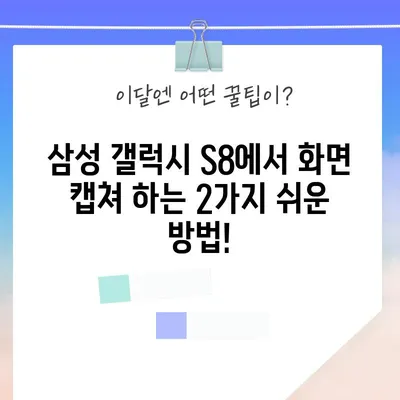삼성 갤럭시 S8 화면 캡쳐 2가지 방법: 스마트폰 화면 캡쳐
삼성 갤럭시 S8에서 화면 캡쳐를 간편하게 하는 2가지 방법을 소개합니다. 핸드폰 화면을 쉽게 캡쳐하는 방법을 알아보세요!
삼성 갤럭시 S8 화면 캡쳐 방법 1: 버튼 조작을 통한 캡쳐
삼성 갤럭시 S8 화면 캡쳐 방법 중 첫 번째는 버튼 조작을 통한 방식입니다. 이 방법은 매우 간단하고 사용에 익숙한 분들이 많습니다. 사용자는 화면에서 원하는 이미지를 불러온 후, 볼륨 감소 버튼과 전원 버튼을 동시에 눌러야 합니다. 각각의 버튼을 정확하게 누르는 것이 중요합니다. 만약 동시 눌림이 실패하면, 전원 메뉴가 열리거나, 볼륨이 조절될 수 있으니 주의가 필요합니다.
이 방법의 가장 큰 장점은 직관적이며, 별도의 설정 없이도 즉시 사용할 수 있다는 점입니다. 화면 캡쳐를 하게 되면, 이를 알리는 애니메이션 효과와 함께 캡쳐된 이미지가 즉시 저장됩니다. 이를 위해서는 갤러리 어플리케이션을 열어 최근에 캡쳐된 이미지를 손쉽게 찾을 수 있습니다. 또한, 캡쳐된 이미지를 클릭하여 편집 기능을 사용할 수도 있습니다. 필요한 경우 텍스트를 추가하거나, 잘라내는 등 다양한 편집이 가능합니다.
| 버튼 조작 방법 | 설명 |
|---|---|
| 볼륨 감소 + 전원 버튼 | 화면 캡쳐할 수 있는 기본 방법 |
| 캡쳐 후 사용 가능한 편집 기능 | 잘라내기, 텍스트 추가 등 다양한 기능 활용 가능 |
버튼 조작 방법은 다소 불편하게 느껴질 수 있지만, 충분히 연습하면 손쉽게 사용할 수 있습니다. 처음에는 동시 눌림이 어려울 수도 있지만, 몇 번의 시도를 통해 익숙해지면 자연스럽게 사용하게 됩니다.
예시 – 캡쳐 상황
예를 들어, 여러분이 친구와의 대화 내용 중 재미있는 메시지를 캡쳐하고 싶다면, 화면을 열어 놓고 이 방식으로 버튼을 눌려보세요. 친구와의 대화를 빠르게 저장할 수 있어 정말 편리합니다.
💡 갤럭시 굿락으로 스마트폰을 더 똑똑하게 활용하는 법을 알아보세요! 💡
삼성 갤럭시 S8 화면 캡쳐 방법 2: 제스처로 캡쳐하기
두 번째 삼성 갤럭시 S8 화면 캡쳐 방법은 손동작 제스처를 이용한 방식입니다. 이 방법은 설정에서 활성화해야 합니다. 사용자 인터페이스의 우측 상단에서 톱니바퀴 모양의 설정 아이콘을 찾고, 이를 클릭하여 유용한 기능 메뉴를 선택하세요. 그 다음, 손날로 캡쳐 기능을 활성화합니다. 이 기능을 활성화한 후에는 화면의 모서리에 손날을 이용해 화면을 가볍게 긁는 것만으로도 캡쳐가 가능합니다.
제스처 캡쳐의 장점은 사용자가 버튼을 누를 필요가 없어 다소 중립적인 자세에서도 실행할 수 있다는 점입니다. 특히 두 손이 모두 자유로운 상황에서 매우 유용합니다. 예를 들어, 요리 중 레시피를 캡쳐하거나, 영화를 보며 재미있는 장면을 저장할 때 적합합니다.
| 기능 | 설명 |
|---|---|
| 손날로 캡쳐 | 버튼을 누르지 않고 손동작으로 쉽게 캡쳐 가능 |
| 설정 활성화 필요 | 설정 메뉴에서 손날로 캡쳐 활성화해야 함 |
주의사항
단, 이 방식은 손의 각도나 힘에 따라 인식률이 달라질 수 있으므로, 처음에는 연습이 필요할 수 있습니다. 손날 모양이 화면에 완전히 닿아야 캡쳐가 제대로 이루어지며, 잘못된 각도로 긁으면 캡쳐가 실패하는 경우도 있습니다. 그러한 고생이 반복될 수 있으므로, 컨트롤에 익숙해지는 것이 필수입니다.
💡 삼성 갤럭시 S8의 화면 캡처 기능을 쉽게 알아보세요! 💡
결론
가장 기본적이고 직관적인 삼성 갤럭시 S8 화면 캡쳐 방법을 살펴보았습니다. 버튼 조작과 제스처 방식 모두 각자의 장단점이 있으니, 상황에 따라 적절히 선택하여 사용하면 됩니다. 이제 여러분도 원하는 순간을 쉽고 빠르게 캡쳐하여 소중한 기억을 남겨보세요!
💡 갤럭시 굿락의 숨겨진 기능을 Discover해 보세요. 💡
자주 묻는 질문과 답변
💡 삼성 갤럭시 S8에서 화면 캡쳐하는 다양한 방법을 알아보세요! 💡
질문1: 삼성 갤럭시 S8에서 화면 캡쳐한 이미지는 어디에 저장되나요?
답변1: 화면 캡쳐한 이미지는 기본적으로 갤러리 앱의 Screenshots 폴더에 저장됩니다.
질문2: 손날 캡쳐 기능이 안 될 경우 어떻게 해야 하나요?
답변2: 설정 메뉴에서 손날로 캡쳐 기능이 활성화됐는지 확인하고, 손의 각도와 힘을 조절해 재시도하세요.
질문3: 화면 캡쳐 후 편집은 어떻게 하나요?
답변3: 갤러리 앱에서 캡쳐된 이미지를 클릭하여 편집 기능을 통해 자르기, 텍스트 추가 등 다양한 편집을 할 수 있습니다.
삼성 갤럭시 S8에서 화면 캡쳐 하는 2가지 쉬운 방법!
삼성 갤럭시 S8에서 화면 캡쳐 하는 2가지 쉬운 방법!
삼성 갤럭시 S8에서 화면 캡쳐 하는 2가지 쉬운 방법!